Løsning af fejlen Ingen startbar enhed fundet i legacy-tilstand på Dell-computere
Summary: Løs fejlen "Der blev ikke fundet nogen startbare enheder" på bærbare og stationære pc'er. Få mere at vide om, hvordan du løser problemet med, at der ikke er nogen tilgængelig startenhed, registreret eller fundet, ved at skifte til UEFI-tilstand og geninstallere Windows 10 eller Linux. ...
Symptoms
Følg retningslinjerne nedenfor for at løse følgende fejlmeddelelse:
Fejlen Ingen startenhed fundet vises, når startsekvensen er indstillet til Legacy-tilstand, eller operativsystemet installeres i Legacy-tilstand.
Der blev ikke fundet nogen fejl om startenhed
Følgende fejl kan opstå efter installation af operativsystemet: Der blev ikke fundet nogen startenhed.
Denne fejl opstår, når enhedens BIOS-startsekvens er indstillet til Legacy-tilstand.

Hvis operativsystemet er installeret i Legacy-tilstand, vises fejlmeddelelsen, når du genstarter computeren. Fejlen kan ikke afhjælpes ved at ændre BIOS-indstillingen tilbage til UEFI (Unified Extensible Firmware Interface). Operativsystemet skal geninstalleres.
- Kun Windows 10 og nyere samt Linux-operativsystemer i UEFI-starttilstand understøttes på disse specifikke Dell-computere.
- Sørg for, at UEFI-tilstand er aktiveret i BIOS, før du forsøger at geninstallere operativsystemet.
- Brug af et optisk drev til at installere operativsystemet understøttes ikke i ældre tilstand, da der ikke er mulighed for optisk drev i startmenuen.
- Ovenstående Dell-computere har en 7. generations Coffee Lake-processor (og derover). Computerne er designet til udelukkende at starte i UEFI; opstartsmiljø.
- Som følge heraf kan operativsystemet ikke starte, hvis Legacy-starttilstand er valgt på disse computere.
Cause
Resolution
Hvis operativsystemet installeres med UEFI, før startsekvensen ændres, kan computeren gendannes ved at ændre startsekvensen tilbage til UEFI.
Hvis operativsystemet er installeret med Legacy-tilstand, kan computeren ikke gendannes ved at ændre startsekvensen tilbage til UEFI-tilstand.
Geninstallation af operativsystemet skal udføres.
Følg nedenstående trin for at geninstallere Windows 10 eller nyere:
- Når computeren er slukket, skal du tænde for computeren og trykke på F2 ved Dell-logoet for at starte BIOS-opsætningsmenuen.
- Vælg Startsekvens , skift indstillingen fra Legacy til UEFI , og klik derefter på Apply i nederste højre hjørne af skærmen:
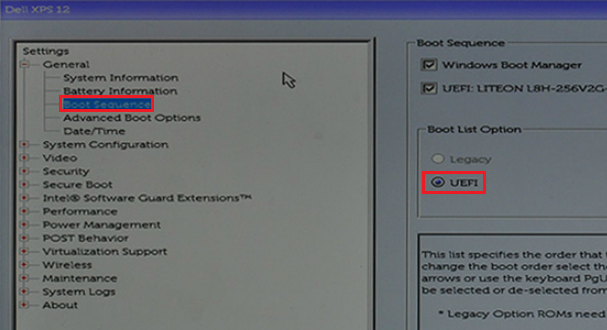
- Vælg Avancerede startindstillinger , deaktiver Aktiver ældre ROM'er , og klik derefter på Anvend i nederste højre hjørne af skærmen:
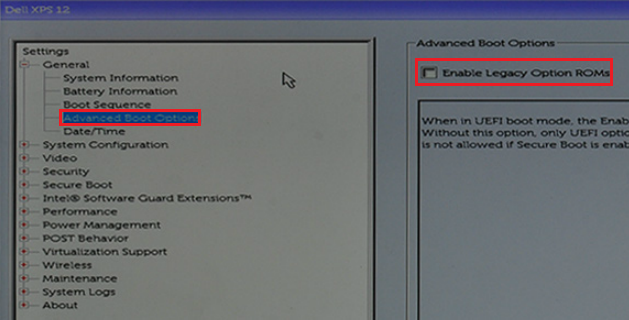
- Vælg Secure Boot -> Secure Boot Enable , og skift indstillingen fra Deaktiveret til Aktiveret.
- Klik derefter på Anvend i nederste højre hjørne af skærmen:
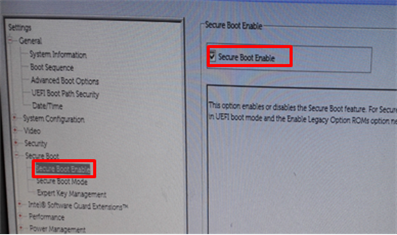
- Klik på Afslut i nederste højre hjørne af skærmen, og vent på, at computeren genstarter.
- Geninstaller Windows 10-operativsystem
Følg trinene nedenfor for at installere Linux-operativsystemet:
- Følg trin 1 til 3 fra trinnene ovenfor for installation af Windows 10 (disse trin er de samme for en Linux-installation).
- Kontroller, at indstillingen Aktivér sikker opstart > for sikker opstart er deaktiveret i BIOS:

- Vælg SATA Operation -> SATA Operation og skift til AHCI-tilstand :

- Klik på Afslut i nederste højre hjørne, og vent på, at computeren genstarter.
- Geninstaller Linux-operativsystemet.
Se Dell Knowledge Base-artikler for at få flere oplysninger:
Additional Information
Anbefalede artikler
Her er nogle anbefalede artikler relateret til dette emne, der kan være af interesse for dig.
- Sådan aktiveres opstart fra cd eller dvd med UEFI Boot Mode aktiveret
- Der blev ikke fundet nogen startenhed, når du ændrer startsekvensen til Legacy-tilstand
- Løsning af problemer med ældre starttilstand på nyere bærbare Dell-pc er
- BIOS-indstillinger for tilladelse til PXE-start på bærbare Dell Latitude-pc er